I denne artikel vil jeg vise dig, hvordan du installerer Blender på Ubuntu, og hvordan du kommer i gang med at bruge den.
Installation af Blender på Ubuntu
Opdater systemet inden installation af pakken, og brug derefter standard apt-get til at installere blender som vist nedenfor:
$ sudo apt-get opdatering$ sudo apt-get installer blender
Hvis alt gik godt, har du Blender 2.78 klar til brug på dit system. Det kan være en god idé at installere noget nyere for at være på den blødende kant. For at opnå dette kan du bruge snapversionen, stabil kanal er 2.79 og kantkanal er 2.80. Fordi pakken er så populær, kan du også downloade en appimage, hvis dette passer bedre til din situation.
Start Blender, og opret din første vare
Blender starter med en standardterning i midten af scenen, som du normalt sletter den første ting, du gør. Lad os i dette tilfælde se, hvad vi kan gøre med nogle af de tilgængelige hurtige funktioner. I objekttilstand kan du ændre et eller flere objekter ad gangen. For at sikre, at du har valgt terningen, skal du kontrollere kantfarven, den bliver orange, når du vælger den.
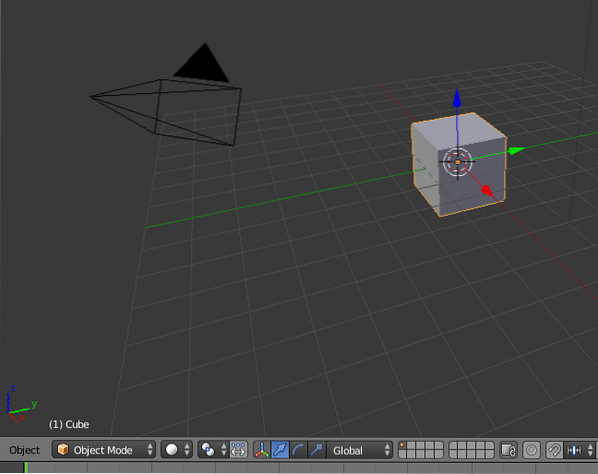
De grundlæggende operationer på et objekt er transformation, rotation og skalering. Denne gang skal vi skalere kuben for at gøre den til en almindelig praksis. I objektmenuen finder du Transform-> Scale, klik på den og se, hvordan terningen ændrer størrelse i alle retninger lige meget, når du flytter markøren rundt. For kun at ændre en dimension skal du trykke på den tilsvarende tast. Z for op og ned for at gøre det tyndt og derefter Shift-Z, hvilket betyder "ikke-Z", dette ændrer de to andre dimensioner. Det samme gælder for alle dimensioner.

Når du har et godt plan, kan du tilføje en hurtig funktion, vælg Objekter-> Hurtige funktioner-> Hurtig pels, planken har hår over det hele. Husk at du kan lægge meget hår på objektet, men jo mere hår jo længere gengives.

Nu er det tid til at tilføje et andet objekt, men inden du gør det, skal du sørge for at det vises, hvor du kan se det. For at bestemme, hvor du skal placere den næste, skal du placere markøren lige over den overflade, vi har lavet. Det gøres ved at højreklikke på skærmen, hvor du vil lade det være. Som med de fleste ting i Blender kan du tilføje objekter på to måder: ved hjælp af en menu på siden af regionen eller en tastaturgenvej. I objekttilstand er tastaturgenvejen for at tilføje et objekt shift-A.
Der vises en rullemenu, der indeholder de tilgængelige objekter; vælg sfære. Dernæst bruger vi en anden hurtig funktion: eksplodere. Vælg eksploderingsfunktionen på samme måde som du valgte pelsen, og prøv at køre den. Du vil hurtigt indse, at vi har mere arbejde at gøre, stykkerne falder ned og gennem planken. For at afhjælpe dette skal du indstille kollisionsparameteren for begge objekter, værdierne findes under fanen fysik på hvert objekt.
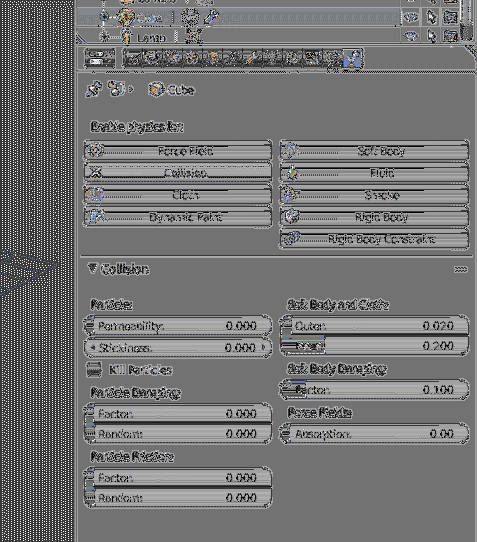
Når alt dette er gjort, kan du se bolden eksplodere og hoppe på overfladen nedenunder, mængden af bounce kan justeres ved at lege med de andre fysikparametre for hvert objekt. Der er mange flere indstillinger for hvert objekt, men jeg overlader det til dig at eksperimentere.
Materialer i en nøddeskal
Animationen fungerer nu godt, men den er i grå skala. Det er ikke smukt, så næste bliver vi nødt til at tilføje farve og struktur til vores objekter. For at få objektet til at se rigtigt ud, skal du ændre hvilket materiale det er, den enkleste handling du kan tage er at åbne overfladen og tilføje en node. Standardværdier er allerede indstillet, overfladen er “Diffus BSDF”. Hold dig til denne værdi, indtil du har øvet dig på, hvad alle knudepunkter gør. Indstil farven nedenfor, og indstil en lille ruhed, 0.02 er et godt udgangspunkt.
For kort at beskrive, hvad noder gør, er jeg nødt til at beskrive, hvordan det bruges i de fleste tilfælde. Forestil dig din overflade, som kuglen lander på, i sin oprindelige form har planken en farve og ingen nuancer. På en reel overflade vil der være ujævnheder af forskellige slags, træ vil have korn, vægge vil have mursten og mørtel. Når du vil tilføje denne detalje, starter du med en flad overflade og en grundfarve i den første node og i den næste node tilføjer du et "Bump Map". Bump-kortet viser de linjer, der sker på grund af overfladens struktur. I dette tilfælde starter du med en mørk farve, bruger en blandingsknude og kombinerer den med bump-kortet i en lysere farve.
Nogle tip til, hvor du kan lære mere
Der er flere gode steder at lære mere om Blender, og glem aldrig at være aktiv i samfundene. Jeg vil anbefale at bruge Blender-guru-videoer som en reference til øvelser, der skal følges. Hvis du bare ser videoerne, glemmer du, hvordan du gør det. Blender-instituttet har mange ressourcer, du kan udforske. Et andet tip er at udskrive snydearket til tastaturgenveje i de forskellige tilstande, genveje fremskynder arbejdet, når du har dem husket gennem træning. Endelig var dette en meget hurtig introduktion, den eneste måde at blive god på er at øve meget og læse instruktioner for at finde ud af nye ting. Hvis det ikke er nok, skal du bruge samfundene til at bede om hjælp.
 Phenquestions
Phenquestions


